Риот Клиент - это популярная платформа, которая используется миллионами игроков по всему миру для запуска и управления играми от Riot Games, включая League of Legends. Однако, возможны случаи, когда вам может потребоваться удалить Риот Клиент, если он запущен на вашем компьютере. Это может быть необходимо, например, при исправлении технических проблем или при переустановке игры. В данной статье мы рассмотрим пошаговую инструкцию о том, как удалить Риот Клиент, даже если он запущен.
Шаг 1: Закрыть Риот Клиент. Прежде чем приступать к удалению Риот Клиент, важно закрыть все связанные процессы. Перейдите к панели задач и щелкните правой кнопкой мыши по значку Риот Клиент. В контекстном меню выберите "Закрыть" или "Выход", чтобы полностью завершить работу платформы.
Шаг 2: Прекратить выполнение процессов. Возможно, некоторые процессы Риот Клиент все еще остались активными на компьютере. Чтобы их прекратить, откройте Диспетчер задач, нажав комбинацию клавиш "Ctrl + Shift + Esc". В разделе "Процессы" найдите все процессы, связанные с Риот Клиент, и щелкните правой кнопкой мыши по каждому из них. В контекстном меню выберите "Завершить задачу", чтобы окончательно остановить их выполнение.
Шаг 3: Удаление Риот Клиент. Теперь, когда все процессы Риот Клиент остановлены, можно приступить к удалению самой программы. Откройте меню "Пуск" и выберите "Параметры". В открывшемся окне выберите "Система" и перейдите к разделу "Приложения и функции". Найдите Риот Клиент в списке установленных программ и выберите его. Затем нажмите "Удалить" и следуйте указаниям мастера удаления, чтобы удалить Риот Клиент полностью с вашего компьютера.
Подготовка к удалению Риот Клиент

Прежде чем перейти к процессу удаления Риот Клиент, важно выполнить несколько подготовительных шагов:
- Закройте Риот Клиент
- Сохраните свои данные
- Отключите автозапуск
- Загрузите необходимые инструменты
Перед удалением программы необходимо убедиться, что Риот Клиент полностью закрыт. Закройте все окна, связанные с приложением, и завершите его процессы в диспетчере задач.
Перед удалением Риот Клиент рекомендуется сохранить все важные данные. Если у вас есть сохраненные игры, настройки или другая информация, которую вы хотите сохранить, скопируйте ее в безопасное место.
Чтобы предотвратить повторную установку Риот Клиент после удаления, рекомендуется отключить автоматический запуск программы при старте системы. Для этого зайдите в настройки программ и найдите соответствующий пункт меню.
Чтобы удалить Риот Клиент, вам понадобятся специальные инструменты. Скачайте и установите надежный и актуальный системный сканер для обнаружения и удаления вредоносного ПО.
Закрытие Риот Клиент
Если Риот Клиент все еще запущен на вашем компьютере и вы хотите удалить его, вам необходимо сначала закрыть приложение.
Чтобы закрыть Риот Клиент, выполните следующие действия:
- Нажмите правой кнопкой мыши на иконке Риот Клиент в панели задач.
- В открывшемся контекстном меню выберите опцию "Закрыть".
- Если приложение не закрывается, значит оно может быть активно в фоновом режиме. Щелкните правой кнопкой мыши на иконке в панели задач и выберите опцию "Выйти из системы".
После того, как Риот Клиент будет успешно закрыт, вы можете перейти к процессу удаления приложения.
Остановка связанных процессов
Перед удалением Риот Клиент необходимо убедиться, что все связанные процессы остановлены. Это гарантирует, что удаление программы будет выполнено без ошибок и проблем.
Чтобы остановить связанные процессы, выполните следующие действия:
Шаг 1: Откройте Диспетчер задач, нажав комбинацию клавиш Ctrl + Shift + Esc.
Шаг 2: В разделе "Процессы" найдите все процессы, связанные с Риот Клиентом. Обычно они имеют название "RiotClientServices.exe" и "RiotClientUx.exe".
Шаг 3: Щелкните правой кнопкой мыши на каждом процессе и выберите пункт меню "Завершить задачу". При необходимости подтвердите свое действие, нажав кнопку "Да".
Примечание: Если вы не можете найти процессы Риот Клиента в Диспетчере задач, это может означать, что программа уже была полностью остановлена. В таком случае вы можете переходить к следующему шагу удаления.
Удаление Риот Клиент

Шаг 1: Закрыть Риот Клиент, если он запущен, нажав правой кнопкой мыши на иконке в панели задач и выбрав “Закрыть” из контекстного меню.
Шаг 2: Открыть “Панель управления” в системе Windows, нажав на кнопку “Пуск”, а затем выбрав “Панель управления”.
Шаг 3: В “Панели управления” выбрать “Программы” или “Установка и удаление программ” (в зависимости от версии Windows).
Шаг 4: В списке программ найти Риот Клиент и щёлкнуть на нём правой кнопкой мыши.
Шаг 5: Из контекстного меню выбрать “Удалить” или “Изменить/Удалить” (в зависимости от версии Windows).
Шаг 6: Следовать указаниям мастера деинсталляции Риот Клиент, чтобы полностью удалить программу с компьютера.
Шаг 7: После завершения процесса деинсталляции Риот Клиент, перезагрузить компьютер, чтобы убедиться, что все изменения вступили в силу.
Обратите внимание, что удаление Риот Клиента может привести к потере сохраненных данных, настройек и профилей игроков. Перед удалением программы рекомендуется создать резервную копию важных файлов.
Проверка и очистка системы после удаления Риот Клиент

После удаления Риот Клиент рекомендуется выполнить несколько дополнительных шагов для полной очистки системы. Это позволит избежать возможных проблем и оставшихся следов программы.
- Очистите кэш и временные файлы
После удаления Риот Клиент, рекомендуется очистить кэш и временные файлы. Для этого:
- Откройте Панель управления и выберите "Вид"
- Выберите "Параметры папок"
- Перейдите на вкладку "Общие"
- Нажмите "Удалить файлы"
Проверьте, что все файлы связанные с Риот Клиент были удалены. Найти и удалить эти файлы вы можете в следующих директориях:
- C:\Program Files\Riot Client
- C:\ProgramData\Riot Games
- C:\Users\[Your username]\AppData\Local\Riot Games
Запустите антивирусную программу на вашем компьютере для проверки системы на наличие вредоносных программ.
Убедитесь, что у вас установлены последние версии драйверов для всех устройств на вашем компьютере. Это поможет устранить возможные проблемы, которые могут возникнуть после удаления Риот Клиент.
После выполнения этих шагов ваша система будет полностью очищена от следов Риот Клиент и готова к установке других приложений или программ.